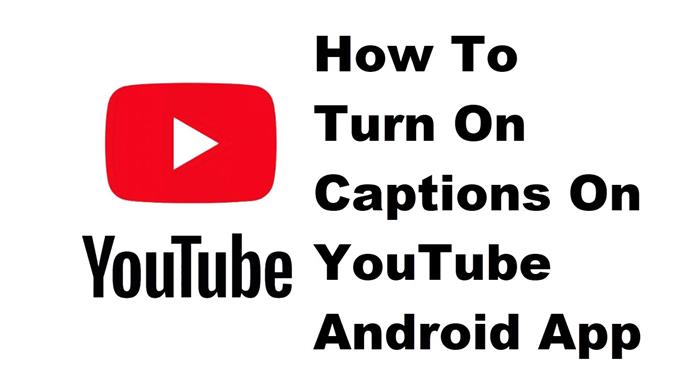Du kannst Untertitel in der YouTube Android App aktivieren, damit du das Video besser verstehen kannst, wenn der Ton nicht zu hören ist oder in einer anderen Sprache vorliegt. Dies ist eine großartige Funktion, wenn Sie wissen möchten, worum es in einem bestimmten Video geht.
YouTube ist ein Video-Streaming-Dienst, der es seinen Abonnenten ermöglicht, ihre erstellten Videos hochzuladen, damit andere sie ansehen können. Es ist eine unterhaltsame und lehrreiche Plattform, die alle möglichen Themen von Spielen, Reaktionsvideos, Vlogs und vielem mehr abdeckt. Erstmals im Jahr 2005 eingeführt, hat sie sich mit monatlich mehr als 2 Milliarden Besuchern zur zweitmeistbesuchten Website der Welt entwickelt.
Aktivieren der Untertitel oder Bildunterschriften eines Videos in der YouTube Android App
Mehr Menschen sehen sich YouTube-Videos auf ihren Mobilgeräten an als auf einem Computer-Desktop. Manchmal ist das Ansehen von Videos im Freien jedoch keine gute Erfahrung, da die laute Umgebung normalerweise den Ton des Videos stört. Um sicherzustellen, dass Sie das Video besser verstehen, sollten Sie die Untertitelfunktion der App aktivieren. So geht’s.
Benötigte Zeit: 2 Minuten.
Untertitel im Video aktivieren
- Öffne die YouTube-App.
Sie können dies tun, indem Sie vom Startbildschirm nach oben wischen und dann auf das App-Symbol tippen.
- Öffne ein Video.
Dies ist das Video, für das Untertitel angezeigt werden sollen.
- Tippen Sie auf mehr.
Dies sind die drei vertikalen Punkte im oberen rechten Teil des Videos.
- Tippen Sie auf Untertitel.
Auf diese Weise können Sie die Untertitel aktivieren oder deaktivieren.
- Tippen Sie auf Englisch oder Englisch (automatisch generiert).
Dadurch werden englische Untertitel in das Video eingefügt.
Nachdem Sie die oben aufgeführten Schritte ausgeführt haben, können Sie Untertitel in der YouTube Android App erfolgreich aktivieren.
Besuchen Sie unseren androidhow Youtube Channel für weitere Videos zur Fehlerbehebung.
Lesen Sie auch:
- So sehen Sie 4K-Videos in der YouTube-Android-App an